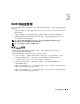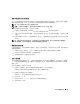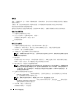Administrator's Guide
86 RAID 和磁盘管理
卷概览
卷是一个逻辑实体,由一个或多个物理磁盘的一些部分组成。卷可以用文件系统进行格式化并通过驱
动器号来访问。
与磁盘一样,卷也可以配置为基本卷或动态卷。基本卷是指除动态磁盘上的卷之外的所有卷。
动态卷是在动态磁盘中创建的逻辑卷。
建议您在动态磁盘上创建所有数据卷。在硬件
RAID
系统上,仅操作系统磁盘应保持为基本磁盘。
检查分区或卷属性
1
右键单击要检查的分区或卷。
2
从上下文菜单中,选择
Properties
(属性)。
屏幕将显示
Properties
(属性)窗口。
3
检查卷的属性。
格式化分区或卷
1
右键单击要格式化的卷或分区,然后单击
Format
(格式化)。
屏幕将显示一条警告信息,指示分区上的所有数据将会丢失,并提示您格式化磁盘。
2
单击
Yes
(是)以重新格式化磁盘。
3
出现提示后,选择
NTFS
作为文件系统类型。
注:存储服务器仅支持 NTFS 分区。之所以将所有分区格式化为 NTFS,是考虑到某些高级功能仅在
该文件系统中可用。
4
输入卷标。
标签将出现在
Array Manager
(阵列管理器)控制台上。如果已选择了名称,则该名称将出现在
Name
(名称)字段中。可以通过键入其它名称来更改该名称。
5
输入分配大小,或使用自动选择的默认值。
注:如果在源卷上使用 NTFS 文件系统文件压缩,则不能使用大于 4 KB 的分配单元。使用卷影副本
对源卷进行碎片整理会导致差别文件(包括所有更改的数据)的大小不断增加。如果差别文件的大
小不断增加,超过了分配的空间,则可能会丢失某些文件的先前版本。如果 NTFS 文件簇较大,则
会减缓差别文件的增长。
6
选择文件系统类型和格式化选项:
•
Perform a quick format
(执行快速格式化)
-
格式化卷或分区,但不扫描卷或分区中的坏扇
区。选择此框将采用这种格式化方法。
注:要减少磁盘格式化时间,请使用
Quick Format
(快速格式化)
选项。
•
Enable file and folder compression
(启用文件和文件夹压缩)
-
仅在选择
NTFS
格式后使用。
选择此框将采用这种格式化方法。
7
单击
OK
(确定)开始格式化。
列表视图中将显示一个进度栏。